Como clonar seu disco rígido Linux: 4 métodos
Só porque você está executando um sistema operacional Linux não significa que não terá problemas de vez em quando. É sempre bom ter um plano de backup, apenas no caso de ocorrer um problema. Talvez um vírus Linux raro ataque; talvez você seja o alvo de golpistas de ransomware. Talvez a unidade de disco rígido (HDD) falhe.
Ao clonar sua unidade de disco rígido Linux, você cria uma imagem de disco que pode ser restaurada posteriormente. Mas como você clona seu disco rígido Linux?
Ferramentas de clonagem de disco Linux
Sua instalação do Linux pode desenvolver um bug; você pode atualizar sua unidade de disco rígido para um volume maior. Qualquer que seja o problema, se você tiver um backup do disco , fazer com que tudo volte a funcionar e volte a funcionar será relativamente simples.
Encontramos quatro soluções principais para clonar uma unidade de disco rígido Linux:
- dd
- Partimage
- Partclone
- Clonezilla
Alguns podem ser pré-instalados com sua distribuição Linux. Outras ferramentas de disco clone do Linux podem estar disponíveis para instalação de terceiros. De qualquer forma, não demorará muito para que você consiga colocar seu sistema de volta em operação.
Vejamos cada uma das quatro opções principais para clonar uma unidade no Linux.
1. dd: A ferramenta de clonagem de disco nativa do Linux
Talvez a ferramenta Linux mais poderosa de todas, o dd às vezes é conhecido como "destruidor de disco". Se usado incorretamente, ele pode excluir o conteúdo do seu disco, mas se você quiser saber como clonar um disco rígido em qualquer distribuição Linux, seja Debian, Ubuntu, seja o que for, este é o único a usar.
Você encontrará o dd embutido na maioria dos sistemas operacionais Linux – se não, instale-o a partir do gerenciador de pacotes. Para clonar o disco rígido do seu computador, use o comando:
dd if=/dev/sdX of=/dev/sdY bs=64K conv=noerror,syncVamos dividir esse comando para maior clareza:
- sdX é o disco de origem
- sdY é o destino
- bs é o comando de tamanho do bloco
- 64K corresponde a bs
Com relação às configurações de 64K, o valor padrão é 512 bytes, o que é bastante pequeno. É melhor incluir 64 K ou 128 K maior como condição. No entanto: enquanto um tamanho de bloco maior torna a transferência mais rápida, um tamanho de bloco menor torna a transferência mais confiável.
Se você deseja clonar apenas uma partição de sua unidade de disco Linux, use
dd if=/dev/sda1 of=/dev/sdb1 bs=64K conv=noerror,syncComo você pode ver, a partição sda1 (partição 1 no dispositivo sda) será clonada em sdb1, uma partição 1 recém-criada no dispositivo sdb. Pode ser uma unidade de disco secundária ou externa conectada ao computador.
Toque em Enter para executar o comando. Quanto tempo leva para clonar a unidade Linux dependerá do tamanho do disco ou partição. Você pode até usar este comando para clonar um disco em uma unidade maior. Apenas certifique-se de que o volume de destino seja grande o suficiente!
2. Ferramenta de clonagem de partição Linux, Partimage
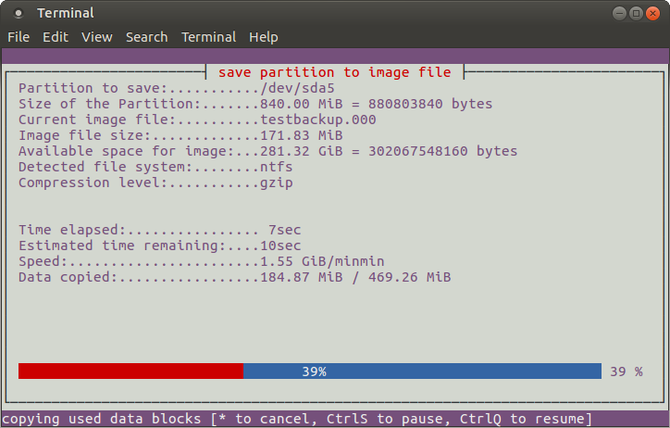
Se você achar o dd muito complicado, o partimage é uma boa alternativa. Disponível para a maioria das distros, o partimage também está disponível para a maioria das distros e não apresenta nenhum risco de "destruidor de disco"!
No entanto, o partimage não oferece suporte ao sistema de arquivos ext4, portanto, evite usá-lo para clonar discos ou partições desse tipo. Ele pode ser usado para clonar o sistema de arquivos ext3 comum do Linux, bem como formatos de disco do Windows (FAT32 ou NTFS).
Antes de começar, certifique-se de que a partição que deseja clonar está desmontada. Caso contrário, você precisará sair do partimage para fazer isso antes de continuar com o processo. Você pode sair do partimage a qualquer momento com a tecla F6 .
Para instalar o software de clone do disco partimage no Ubuntu:
sudo apt install partimageInicie a partir da linha de comando com:
sudo partimageEste é um aplicativo controlado pelo mouse, que exige que você selecione primeiro a partição a ser clonada.
- Toque à direita para ir para a próxima seção
- Selecione o arquivo de imagem para criar / usar e inserir um nome
- Selecione a ação correta a ser executada (certifique-se de que a opção escolhida tenha um asterisco)
- Pressione F5 para continuar
- Na tela seguinte, selecione o nível de compressão e suas opções preferidas
- Defina o modo de divisão da imagem e determine o que acontece depois que o backup é feito (por exemplo, Reinicializar o Linux)
- Toque em F5 para continuar
- Confirme os detalhes e toque em OK para iniciar o processo
A clonagem de uma unidade de disco Linux com partimage geralmente é rápida, mas a velocidade depende da potência do seu computador.
3. Partclone: imagens e clones de partições de disco Linux
Para uma alternativa mais madura ao dd que suporta backups do sistema de arquivos ext4, o partclone é simples de usar, mas novamente requer comandos de texto em vez de uma interface controlada por teclado ou mouse. Instale com:
sudo apt install partcloneE lançar com:
partclone.[fstype]… onde [fstype] é o tipo de sistema de arquivos da partição que você deseja clonar.
O comando a seguir criará uma imagem de disco de hda1 (unidade de disco rígido 1, partição 1) chamada hda1.img :
partclone.ext3 -c -d -s /dev/hda1 -o hda1.imgVocê pode querer restaurar essa imagem, então use
partclone.extfs -r -d -s hda1.img -o /dev/hda1Mais detalhes sobre o uso podem ser encontrados no site do partclone .
4. Clone sua unidade Linux com Clonezilla
Para uma solução mais flexível, por que não experimentar o Clonezilla? Esta solução popular de recuperação de desastres é baseada no Partclone e projetada para uma variedade de tarefas de clonagem de disco do Linux. Todos os sistemas de arquivos esperados são suportados, em Linux, Windows e macOS (e além).
Ao contrário do dd e do Partclone, o Clonezilla está disponível como um ISO inicializável. Você pode gravar em um DVD ou pendrive USB para clonar totalmente o Linux HDD. O Clonezilla é simples de usar, com menus controlados pelo teclado em vez de comandos obscuros, para que qualquer pessoa possa dominá-lo.
Embora o Clonezilla possa ser configurado como um utilitário autônomo, você pode preferir usá-lo como parte da ferramenta de recuperação de CD de inicialização do Hiren .
Você também pode usar o Clonezilla como profissional, para criar imagens de várias configurações de PC semelhantes com o mesmo sistema operacional.
Baixar: Clonezilla
Clonar seu disco rígido Linux é fácil
Se você nunca clonou uma unidade de disco rígido antes, pode estar um pouco relutante em começar. Pode ser intimidante, especialmente se você estiver em apuros com um HDD danificado que precisa desesperadamente de clonagem antes de falhar.
Embora você possa preferir simplesmente sincronizar seus dados vitais com a nuvem , é sempre uma boa ideia ter um backup completo do disco que você pode restaurar rapidamente em caso de erros do sistema. Lembre-se de usar essas ferramentas com cuidado, pois elas podem facilmente causar a perda acidental de seus dados.
